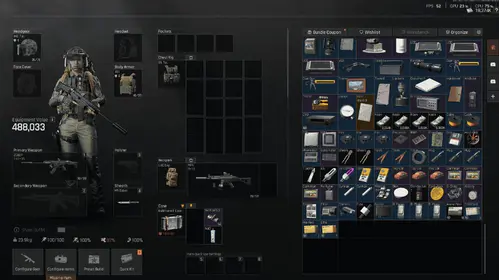Visão Geral do GameLoop 4.0: O Que Há de Novo para Jogadores de PUBG Mobile
A verdade sobre o GameLoop 4.0 é que não é apenas mais uma atualização incremental. A renderização do Modo Inteligente realmente muda a forma como os recursos são alocados em tempo real, e eu notei melhorias dramáticas na utilização da GPU, especialmente se você estiver usando algo como uma NVIDIA GeForce GTX 660 ou equivalente AMD Radeon.
A reformulação do gerenciamento de memória é onde as coisas ficam interessantes. Estamos falando de alocação de 8GB de RAM agora (o dobro do limite anterior de 4GB) com uma redução significativa na sobrecarga em segundo plano. E, honestamente? O processamento de baixa latência do motor de áudio atualizado faz uma diferença real na detecção competitiva de passos – algo que eu não esperava que fosse tão perceptível.
Vamos falar sobre as especificações. Os requisitos mínimos não mudaram muito: Windows 7 64-bit, Intel Core i3 560 @ 3.3 GHz, 3GB RAM, gráficos DirectX 9.0c. Mas você terá no máximo 30-40 FPS com essa configuração.
Para algo realmente jogável, você vai querer Windows 10 Pro 21H2, Intel Core i3 @ 2.6 GHz, NVIDIA GTX 660, 8GB RAM e armazenamento SSD – isso lhe dará 60 FPS estáveis. O ponto ideal para Ultra HDR e 120 FPS? AMD RX 580 ou superior, que geralmente entrega 70-90 FPS em 1080p.
Antes mesmo de pensar na instalação, ative a Virtualização da CPU (Intel VT-x/AMD-V) na sua BIOS. Desative também o Secure Boot e o Fast Boot – confie em mim, conflitos de driver são um pesadelo para solucionar depois. Defina o gerenciamento de energia do Windows para o modo de Alto Desempenho através do Painel de Controle > Opções de Energia.
Para experiências de jogo perfeitas, recarga de PUBG UC no GameLoop através do BitTopup garante entrega instantânea com preços competitivos e transações de UC confiáveis.
Desbloqueando Ultra HDR: Guia Completo de Configuração
Ultra HDR não é apenas um termo de marketing – ele realmente exige hardware sério. Você precisa de NVIDIA GTX 1050 Ti ou AMD RX 570 no mínimo, embora eu recomendaria GTX 1660/RX 580 para um desempenho ideal. 8GB de RAM é o mínimo (16GB se você for sério), e armazenamento SSD é inegociável para o streaming de texturas.
Seu monitor também importa. 1080p/60Hz no mínimo, mas monitores de 144Hz/165Hz oferecem benefícios adicionais que vão além da taxa de quadros.
Navegue até as configurações do motor do GameLoop e selecione a renderização do Modo Inteligente. Ative Render Cache, Enforce Global Render, Prioritize Dedicated GPU e Rendering Optimization. Aqui vai uma dica contraintuitiva: desative o Anti-aliasing para taxas de quadros mais altas – a troca visual é mínima em comparação com o ganho de desempenho.
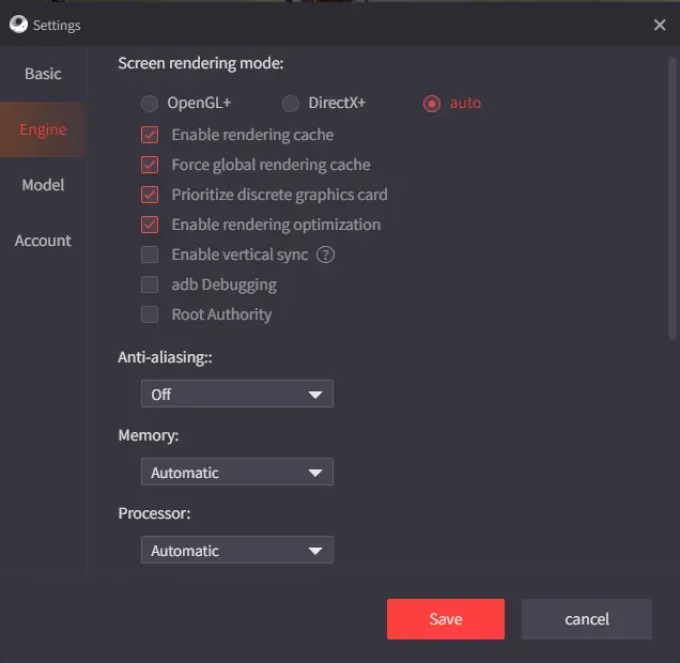
Defina a alocação de memória para metade da sua RAM do sistema (ou seja, 4096MB para sistemas de 8GB). A resolução depende das suas prioridades: 1024x576 para desempenho ou 1920x1080 para qualidade. Mantenha o DPI em 160.
No menu de gráficos do PUBG Mobile, selecione HDR/Ultra HDR em Qualidade Gráfica. Defina a Taxa de Quadros para Extremo (60 FPS) inicialmente, e o Estilo para Colorido para melhor visibilidade do inimigo.

Usuários avançados podem desativar o Algoritmo de Nagle via registro, definir MTU personalizado para 1458, configurar as Configurações Gráficas do Windows para preferência de GPU de Alto Desempenho e desativar as Otimizações de Tela Cheia. Esses ajustes se somam.
Alcançando 120 FPS: Otimização de Desempenho
É aqui que as coisas ficam técnicas. Acesse as configurações do GameLoop > aba Modelo, mude o modelo do dispositivo para 'Samsung SM-X910'. Encerre quaisquer processos do GameLoop com caracteres chineses no Gerenciador de Tarefas – eles consomem muitos recursos.
Navegue até o seu diretório de instalação > TxGameAssistant > ui, crie um atalho para AndroidEmulatorEn.exe. Aqui está a parte crucial: modifique o caminho de destino adicionando o parâmetro '.vm 100'. Inicie com este atalho modificado e clique em Cancelar quando for solicitado a mudar para 'ASUS_I001DA'.
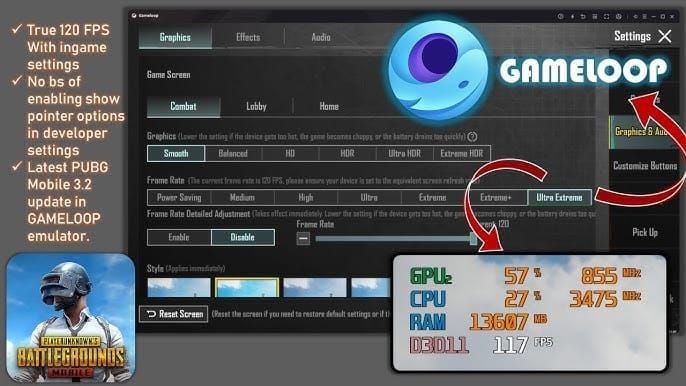
Defina a prioridade da CPU para Alta para AppMarket.exe, AndroidEmulatorEx.exe e aow_exe.exe no Gerenciador de Tarefas. Em sistemas multi-core, configure a afinidade de núcleo personalizada – dedique núcleos específicos ao emulador, reservando outros para processos do Windows.
Atualize os drivers da GPU manualmente nos sites dos fabricantes. Desative as atualizações automáticas de drivers do Windows – elas geralmente instalam versões subótimas.
Aumente o tamanho do Arquivo de Paginação do Windows através de Configurações Avançadas do Sistema > Desempenho > Memória Virtual. Desative as atualizações automáticas do Windows via Configurações > Atualização e Segurança > Opções Avançadas. Limpe arquivos temporários semanalmente usando os comandos Executar: temp, %temp%, prefetch.
Para jogadores competitivos que exigem desempenho consistente, a compra de UC para PUBG Mobile no emulador através do BitTopup oferece transações seguras com entrega instantânea e excelente atendimento ao cliente.
Configuração de Áudio de Passos Cristalina
A configuração de áudio é onde a maioria dos guias falha. Atualize os drivers de áudio dos fabricantes da placa-mãe/placa de som – não os drivers genéricos do Windows. Configure as taxas de amostragem para 44.1 kHz ou 48 kHz através das configurações de Som do Windows.
Desative os aprimoramentos de áudio e o processamento de som espacial no Painel de Controle de Som. Eu sei que parece contraintuitivo, mas essas melhorias na verdade turvam as pistas direcionais.
Nas configurações de áudio do PUBG Mobile, desative o Ajuste Automático de Gráficos, ative todos os canais de áudio, defina o volume principal para o máximo. Desative a Aceleração de Deslize Horizontal nos controles avançados – ela interfere no processamento de áudio. Configure o modo de saída estéreo em vez das opções de som surround.
Defina o formato de áudio do Windows para 16 bits, 44100 Hz através do Painel de Controle de Som > Dispositivos de Reprodução > Propriedades > Avançado. Desative aplicativos de modo exclusivo nas propriedades do dispositivo de áudio. Configure buffers de áudio menores através dos painéis de controle do driver para reduzir a latência.
Técnicas Avançadas de Ajuste do GameLoop
A renderização do Modo Inteligente oferece o equilíbrio ideal entre desempenho e qualidade com ajuste dinâmico. Mas às vezes você precisa de modos de renderização específicos: DirectX oferece melhor compatibilidade com placas mais antigas, OpenGL melhora certas configurações AMD e a API Vulkan oferece menor sobrecarga da CPU em processadores de alto número de núcleos.
Configure a afinidade de processo para utilização multi-core – atribua processos primários a núcleos de alto desempenho. Ative a Virtualização da CPU (Intel VT-x/AMD-V) na BIOS para aceleração de hardware. Implemente prioridade em tempo real através do Agendador de Tarefas do Windows para componentes críticos.
A otimização de rede também importa. Configure DNS personalizado (Cloudflare 1.1.1.1 ou Google 8.8.8.8) para reduzir o ping. Desative o protocolo IPv6 para simplificar o roteamento. Implemente regras de QoS do roteador priorizando o tráfego de jogos sobre aplicativos em segundo plano.
Monitoramento de Desempenho e Benchmarking
Use o MSI Afterburner para monitoramento em tempo real da utilização da GPU, temperatura e FPS com sobreposições personalizáveis. O Gerenciador de Tarefas do Windows monitora o consumo de CPU/memória, mas o HWiNFO64 fornece monitoramento abrangente do sistema, incluindo detecção de thermal throttling.

Almeje 60 FPS no mínimo (90-120 FPS ideal) com variações de tempo de quadro abaixo de 16.67ms. A utilização da GPU deve atingir 95-99% durante o jogo – qualquer coisa menos sugere gargalos. Monitore o uso da memória para evitar conflitos em todo o sistema devido ao consumo excessivo de RAM.
Ative o contador de FPS integrado do GameLoop ou use o software do driver gráfico (NVIDIA GeForce Experience/AMD Radeon Software) para métricas detalhadas. O FRAPS fornece registro de desempenho estendido para análise de padrões.
Solução de Problemas Comuns
Áudio piscando ou estalando? Isso são buffer underruns. Atualize os drivers e ajuste os tamanhos dos buffers, desative os aprimoramentos do Windows. A falta de áudio direcional requer verificação da saída estéreo e desativação do surround virtual. Ative o modo exclusivo para o GameLoop enquanto desativa aplicativos de áudio concorrentes.
Quedas de FPS durante o combate geralmente sugerem thermal throttling – monitore as temperaturas e melhore o resfriamento. A interferência em segundo plano requer a desativação de atualizações do Windows, varredura em tempo real do antivírus e programas de inicialização desnecessários. Quedas relacionadas à memória precisam de aumento do tamanho do arquivo de paginação e fechamento de aplicativos.
Conflitos gráficos exigem instalação limpa do driver usando DDU, seguida da instalação do driver do fabricante. O Windows 10 Pro 21H2 (Build 19044.1288) oferece compatibilidade ideal. Pesquise guias específicos de componentes para suporte a hardware legado.
Recomendações de Configurações Competitivas
Use qualidade gráfica Suave com taxas de quadros Extrema/Ultra Extrema para máxima responsividade. O estilo Colorido melhora a visibilidade do inimigo – não é apenas preferência estética. Resolução: 1024x576 para desempenho ou 1920x1080 para clareza. Desative o Anti-aliasing para reduzir a sobrecarga da GPU.

Desative o Ajuste Automático de Gráficos para consistência em torneios. Configure a saída de áudio estéreo com aprimoramentos desativados para precisão direcional. Desative a aceleração do mouse, mantenha a sensibilidade consistente entre os aplicativos para o desenvolvimento da memória muscular.
Desative o Modo de Jogo do Windows e a Barra de Jogo do Xbox para reduzir o atraso de entrada. Configure o modo de tela cheia exclusivo, desative as otimizações de tela cheia. Combine a saída do GameLoop com monitores de alta taxa de atualização (144Hz+) para vantagem competitiva.
Manutenção e Atualizações
Manutenção semanal: Limpe arquivos temporários (temp, %temp%, prefetch). Mensalmente: Atualize os drivers gráficos dos sites dos fabricantes. Trimestralmente: Revise a otimização do sistema e as tendências de utilização de hardware para novas oportunidades.
Realize atualizações manuais de drivers gráficos – evite as versões automáticas do Windows. Atualize os drivers de áudio dos fabricantes da placa-mãe/placa de som. Verifique as atualizações de chipset e BIOS para melhor desempenho do emulador.
Avalie as atualizações do GameLoop cuidadosamente antes da instalação. Monitore o feedback da comunidade primeiro. Faça backup das configurações antes de grandes atualizações. Mantenha os arquivos de instalação para versões estáveis, entenda os procedimentos de reversão para atualizações problemáticas.
Perguntas Frequentes
Como faço para ativar o Ultra HDR no GameLoop 4.0 para PUBG Mobile? Requer GPU dedicada com 2GB+ VRAM, 8GB RAM, armazenamento SSD. Configure a renderização do Modo Inteligente, ative Prioritize Dedicated GPU, selecione HDR/Ultra HDR nas configurações gráficas.
Quais são os requisitos exatos do sistema para 120 FPS? Windows 10 Pro 21H2, Intel Core i5/AMD Ryzen 5, AMD RX 580/NVIDIA GTX 1660, 8GB RAM, SSD. Ative a Virtualização da CPU, defina o modelo do dispositivo para 'Samsung SM-X910', use o parâmetro '.vm 100'.
Como posso otimizar a clareza do áudio dos passos? Desative os aprimoramentos de áudio do Windows, defina o formato 16 bits 44100 Hz, configure a saída estéreo. Desative a Aceleração de Deslize Horizontal no PUBG Mobile, atualize os drivers de áudio do fabricante.
Por que o desempenho cai durante o combate? Thermal throttling, alocação insuficiente de RAM ou interferência em segundo plano. Monitore as temperaturas, aumente a alocação de memória para metade da RAM do sistema, desative as atualizações do Windows, feche os aplicativos em segundo plano.
O GameLoop 4.0 é significativamente melhor que as versões anteriores? Introduz a renderização do Modo Inteligente, suporte a 8GB de memória (dobrado), utilização aprimorada da GPU, suporte nativo a 120 FPS e processamento de áudio de menor latência com sobrecarga reduzida da CPU.
Como corrijo problemas de sincronização de áudio? Ajuste os buffers através dos painéis de controle do driver, ative o modo exclusivo para o GameLoop, desative aplicativos de áudio concorrentes. Defina a taxa de amostragem de 44.1/48 kHz, desative os aprimoramentos, defina alta prioridade da CPU.